 問題
問題
我的 iPhone 11 停留在restore 畫面上。我試過重新啟動它。我還將手機連線到筆記本電腦,但手機在筆記本電腦上根本無法啟動。請幫幫我!
您的 iPhone 是否顯示黑屏並伴有support.apple.com/iphone/restore訊息?事實上,iPhone 卡在restore 畫面上的情況時有發生。特別是當你嘗試將 iPhone 裝置更新到最新的 iOS 版本時,iPhohe restore 畫面問題就會出現。
如果你擔心在嘗試從該畫面恢復時會丟失所有珍貴的資料和照片,請不要驚慌。試試以下 6方法,讓你的 iPhone restore 畫面再次正常工作。
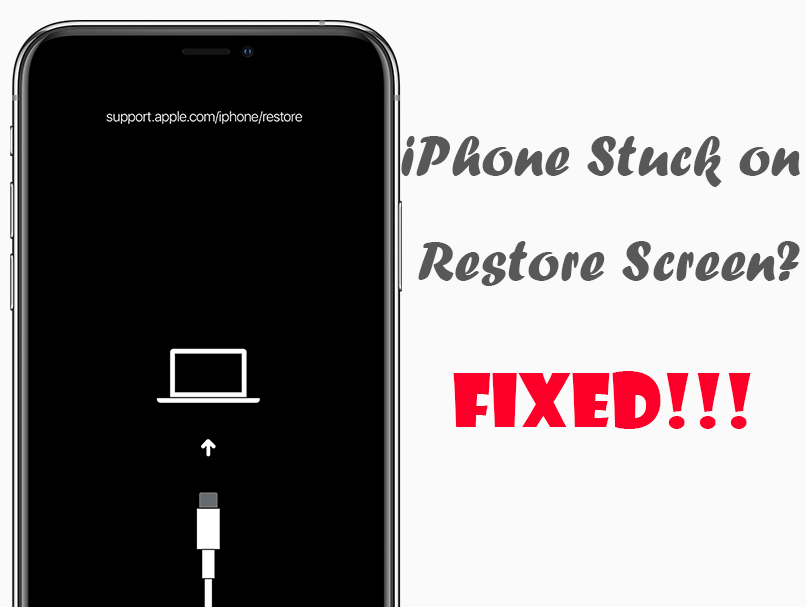
修復 iPhone 卡在restore 畫面上的影片指南,100% 成功率
第 1 部分:restore 畫面 iPhone 上的restore 畫面意味著什麼?
The support.apple.com/iphone/restore畫面通常意味著你的iPhone 卡在了復原模式。造成這種情況的原因有多種。使用老版本的 iTunes 是導致 iPhone 卡在連接 iTunes 畫面問題的原因之一。
此外,一些 iOS 系統錯誤和軟體故障也會影響你的 iPhone的復原過程。如果你對 iPhone 進行越獄,那麼你的 iPhone 可能會卡死在restore 畫面上,從而無法完成復原。
由於 iPhone 卡在restore 畫面上是常見的 iPhone 軟體問題,我們可以透過正確的方法來幫助你解決。下面列出了 6 大行之有效的解決方案,希望對你有所幫助。
解決方案 1. 使用原裝資料傳輸線並強制重啟 iPhone
雖然非原裝資料線有時可以在還原 iPhone 時起作用,但不同品牌的資料線質量會有很大差異。如果 iPhone 出現restore 畫面,首先,還原 iPhone 時一定要使用原裝資料線。Apple 授權使用這些資料線,因此你可以放心地將資料、應用程式和照片交給它們。

除此之外,你還應該強制重啟裝置來修復 iPhone 卡在restore 畫面上的問題。
- 要強制重啟 iPhone 8/X/XS/XR/11/12/13/14/15/16,請分別快速按下並放開音量上鍵和音量下鍵,然後按住側邊鍵直到出現蘋果徽標。
- 要強制重啟 iPhone 7/7 Plus,請同時按住「音量減小」鍵和「側邊」鍵,直至顯示 Apple 徽標。
- 要強制重啟 iPhone 6 和更舊機型,請同時按住主螢幕按鈕和頂部/側面按鈕,直至顯示 Apple 徽標。
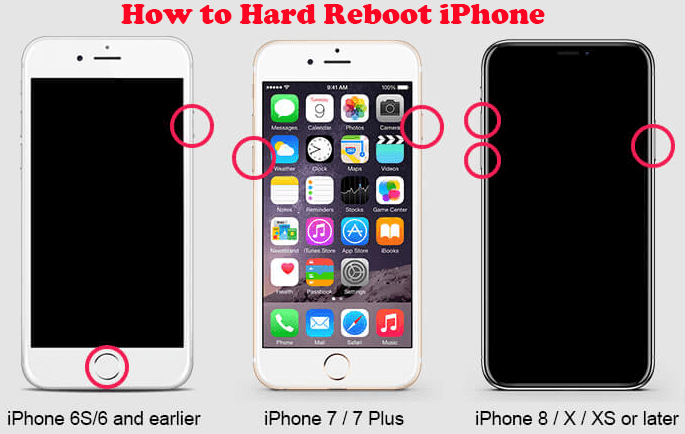
解決方案 2. 一鍵退出 iPhone restore 畫面 [免費]
如果你的 iPhone 6/7/8/X/11/12/13/14/15 長時間處於restore 畫面狀態,那麼你可以使用一款工具來自由、快速地退出 iPhone restore 畫面。WooTechy iPhixer提供的「進入/退出復原模式」功能可以幫助你做到這一點。
只需點選一下,WooTechy iPhixer 就能恢復卡在restore 畫面上的 iPhone。下面介紹如何使用它。
步驟 1. 下載軟體並安裝到電腦上。啟動它,你會看到進入/退出復原模式。由於 iPhone 處於還原介面,軟體會自動檢測到它。因此只需按下退出按鈕即可退出復原模式。
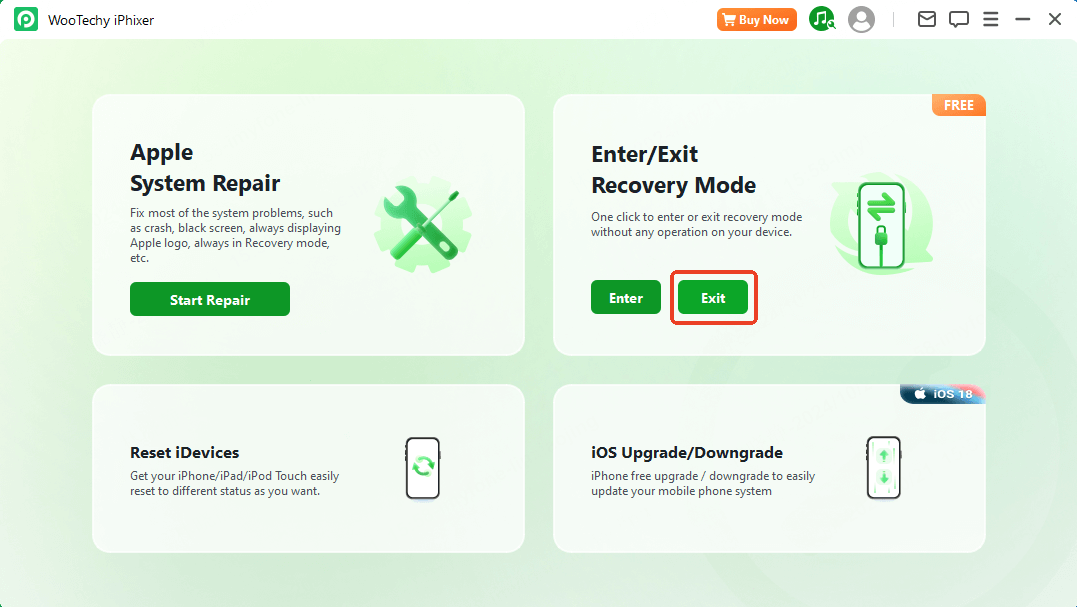
步驟 2. 等待通知畫面出現,然後你的 iPhone 就會恢復正常。
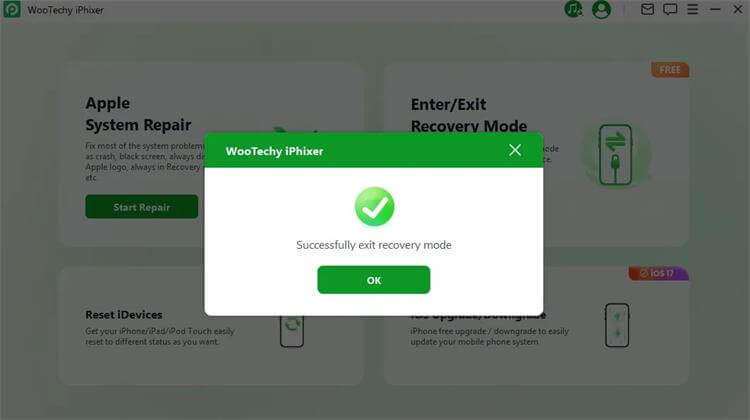
如果簡單操作後,你的 iPhone 仍然停留在restore 畫面上,那麼你可能需要透過以下步驟來修復更深層次的系統故障。
解決方案 3. 使用 iPhixer 修復 iPhone 卡在restore 畫面(無資料丟失)
如果上述方法都無法讓你的 iPhone 從restore 畫面中解脫出來,那麼如果你不想造成任何資料丟失,就必須使用專業的 iOS 修復軟體來解決問題。
WooTechy iPhixer以解決所有可能導致 iPhone 卡在restore 畫面上的軟體問題,並讓裝置恢復正常,安裝你喜歡的任何iOS 版本。
iPhixer 的主要功能: 以 100% 的成功率修復卡在restore 畫面上的 iPhone
- 擺脫 iPhone restore 畫面,修復所有 iPhone/iPad/iPod touch/Apple TV 問題,如iPhone 螢幕底部沒反應、iPhone 閃爍 Apple 徽標、準備還原 iPhone 時卡住等,且不會丟失資料。
- 適用於不同型號的 iPhone,相容所有 iOS 版本,包括新發布的 iPhone 14/15 和 iOS 16/17。
- 除了能讓你的 iPhone 從restore 畫面中恢復,iPhixer 還能更新你的 iPhone 並刪除所有其他潛在的 bug,成功率極高。
- iPhixer 易於使用,比 iTunes 更好地更新和還原 iPhone,因為 iPhixer 不會導致資料丟失和其他未知的 iTunes 錯誤。
- iPhixer 還提供其他功能,如重置 iPhone/iPad/iPod touch(帶或不帶密碼)。
以下是如何使用 iPhixer 修復 iPhone 卡在restore 畫面的快速指南。
下載並安裝 WooTechy iPhixer 到你的 PC 或 Mac。你將有四個可用選項來修復卡在restore 畫面上的 iPhone。使用以下步驟恢復 iPhone,且不會丟失資料。
步驟 1. 選擇「標準模式」,並使用原裝 USB 資料線將 iPhone 與電腦連線。iPhixer 很快就會檢測到您的 iPhone 處於需要修復的restore 畫面上。
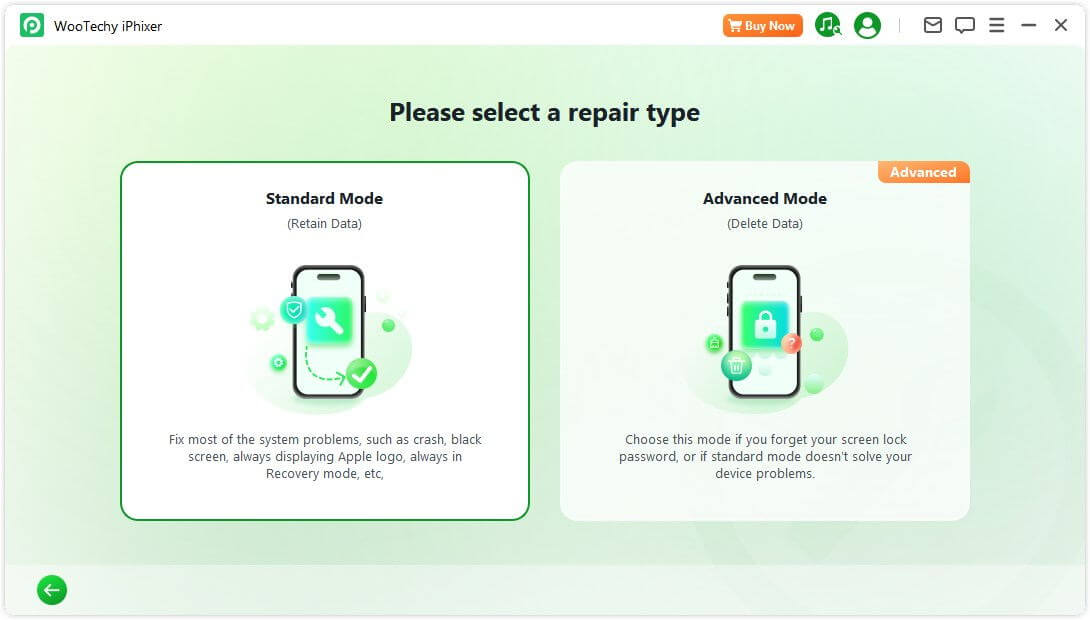
步驟 2. 下一步是下載裝置韌體,軟體會自動檢測到。只需點選下載按鈕即可。
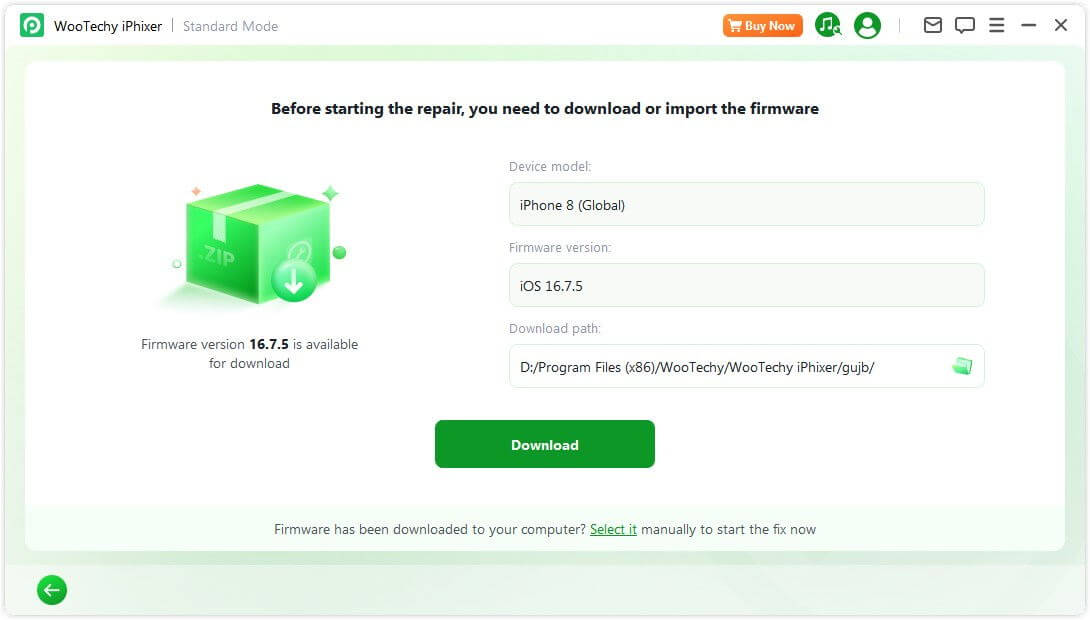
步驟 3. 下載韌體後,iPhixer 將驗證並解壓軟體。點選 iPhixer 中的「開始」按鈕繼續。最後,您的 iPhone 將自動重啟並返回正常的主螢幕。
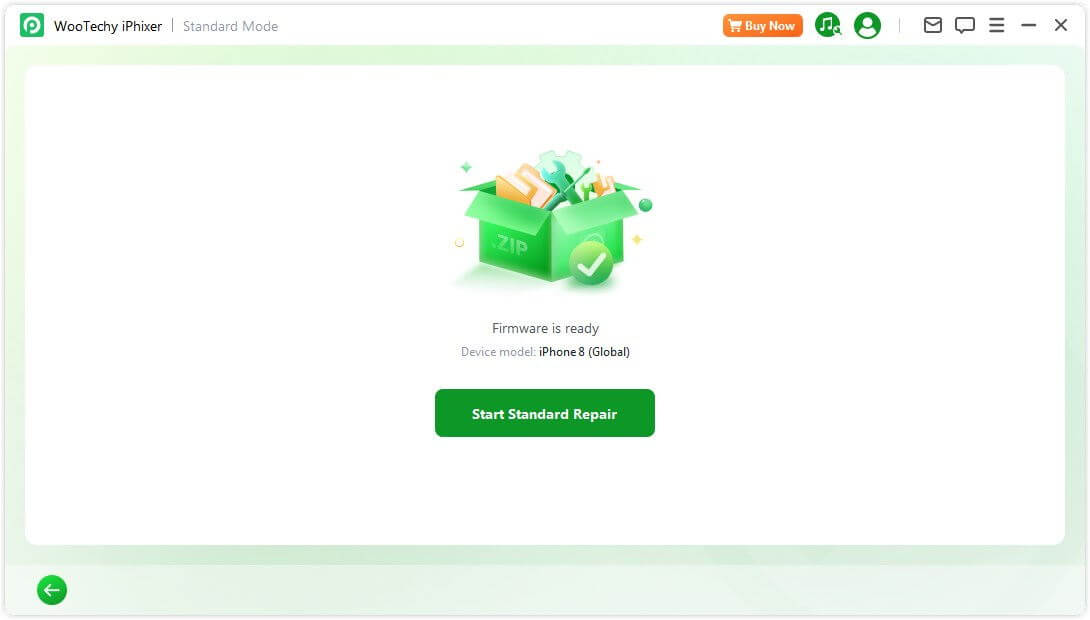
解決方案 4. 更新 iTunes 並重新安裝作業系統
您是否有一段時間沒有更新 iTunes 了?更新或還原裝置時,過時版本的 iTunes 可能會導致 iPhone 卡在restore 畫面上的問題,因此請確保始終使用最新版本。
- 單擊「幫助」選項卡,然後從下拉選單中選擇「檢查更新」來更新 iTunes。
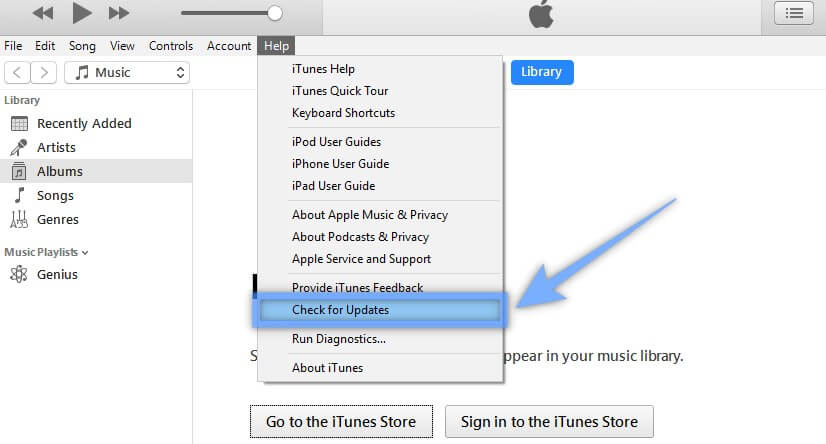
透過微軟商店下載 iTunes 的電腦使用者可能看不到更新選項。在這種情況下,Microsoft Store 會自動為你更新 iTunes。單擊 Microsoft Store 右上角的省略號按鈕(三點成行),然後選擇下載並更新,以確保 iTunes 是最新版本。
- 然後啟動最新的 iTunes,將restore 畫面上的 iPhone 與電腦連線。
- 點選通知訊息中的更新按鈕,重新安裝作業系統,讓 iPhone 恢復正常。
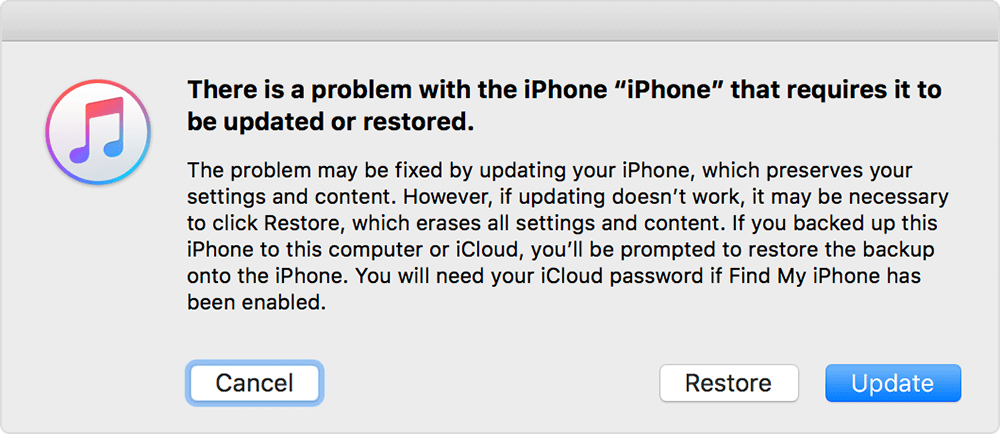
解決方案 5. 使用 iTunes/Finder 還原 iPhone(資料丟失)
當 iPhone 卡在restore 畫面時,你可以直接使用 iTunes 將其還原為出廠設定,從而進一步解決問題。但這種方法會導致丟失所有資料。
- a. 啟動最新版本的 iTunes/Finder,並將裝置連線到電腦。
- b. 單擊 「還原」按鈕。再次單擊 「還原」按鈕確認操作。
- c. 等待恢復過程完成。之後,你的 iPhone 就會像新裝置一樣,不會出現任何問題。
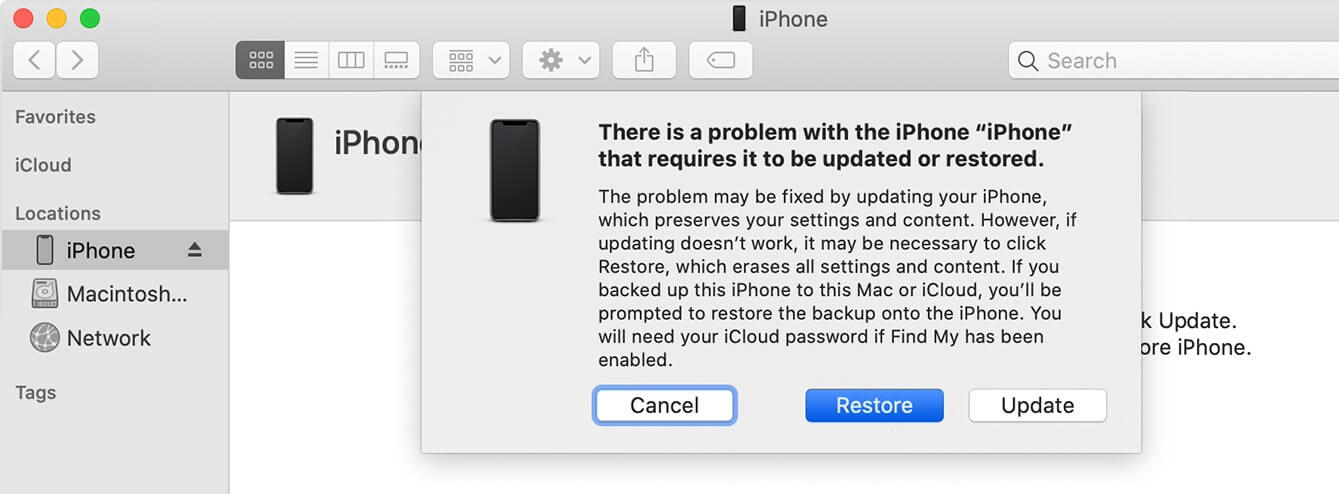
解決方案 6. 以 DFU 模式還原 iPhone(資料丟失)
將卡在restore 畫面上的 iPhone 設為 DFU 模式,然後進行還原,這是一種更高階的恢復方法,也會導致資料丟失。下面介紹如何操作。
- a. 用 USB 資料線將 iPhone 連線到電腦,然後啟動 iTunes。
- b. 根據你的機型,你必須按照以下說明進入 DFU 模式。
- iPhone 8 及以上: 分別先按音量上鍵,再按音量下鍵。按住側邊按鈕並在螢幕變黑時鬆開,同時按住音量減小和電源按鈕 5 秒鐘。之後,鬆開電源按鈕,但繼續按住音量減小按鈕 5 秒鐘。
- iPhone 7/7 Plus: 同時按住側邊按鈕和音量減小按鈕 10 秒鐘,然後只鬆開側邊按鈕,但繼續按住音量減小按鈕至少 5 秒鐘。
- 其他 iPhone 機型: 同時按住側邊按鈕和主螢幕按鈕 10 秒鐘,然後只鬆開側邊按鈕,但繼續按住主螢幕按鈕至少 5 秒鐘。
- c. 當 iTunes 檢測到你的 iPhone 處於 DFU 模式時,螢幕上會彈出一條資訊。單擊「確定」,然後單擊「還原 iPhone」按鈕。
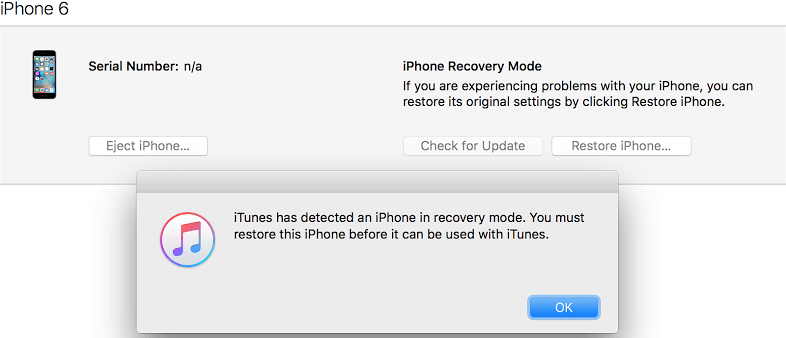
總結
這就是 iPhone還原畫面的全部內容,你可以用 6 種不同的方法來解決它。要有效解決 iPhone 卡在還原畫面上的問題,同時又不會造成資料丟失,你的最佳選擇就是使用好用的軟體 - WooTechy iPhixer。如果你還需要幫助,請不要猶豫,到我們的支援中心檢視有關恢復和修復 iOS 裝置的專業建議。









